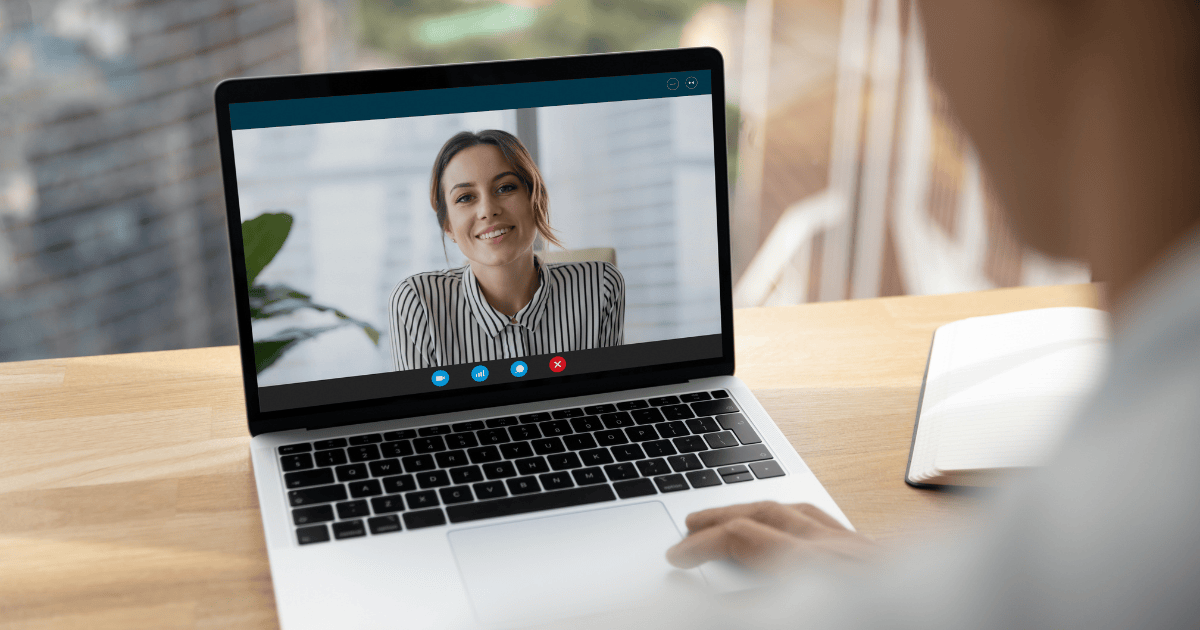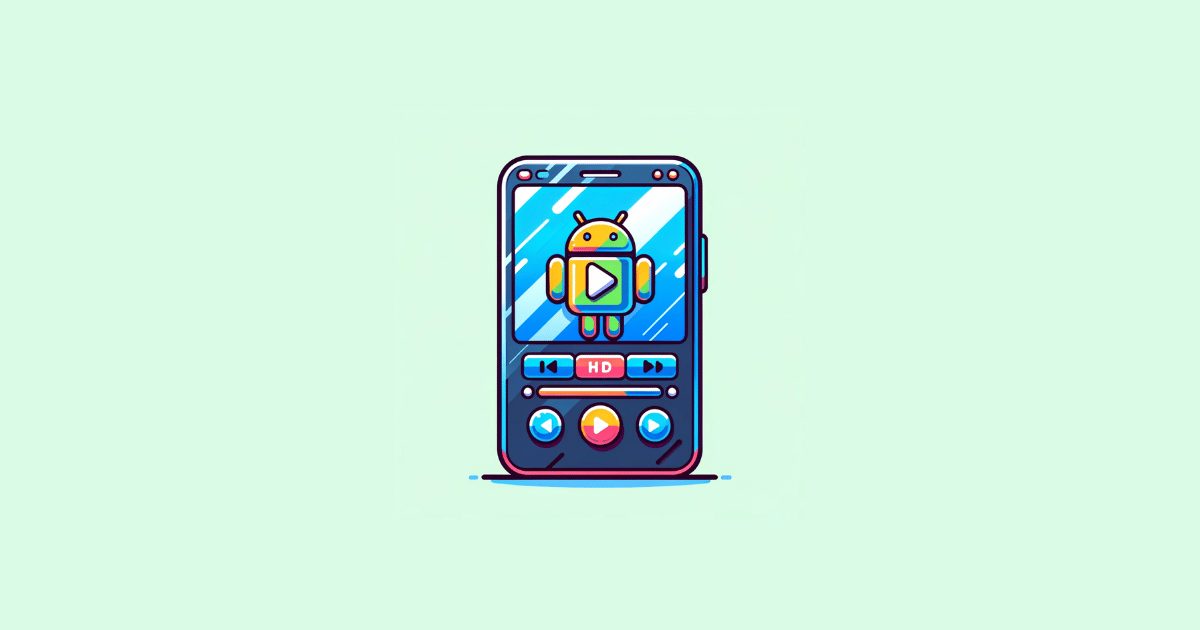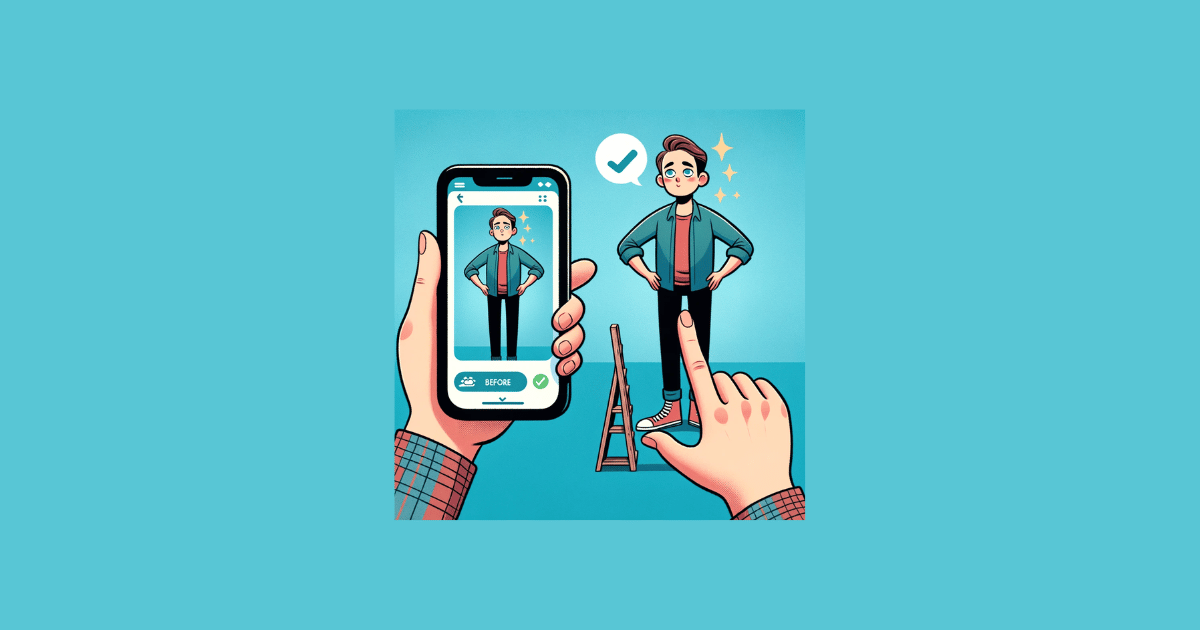Gimana cara Logout (Keluar) Akun Zoom Meeting? Baik itu di HP atau PC/Laptop.
Bagi kamu yang setelah meeting online menggunakan aplikasi Zoom, ingin keluar dari Zoom Meeting lalu mengeluarkan akun Zoom, namun masih belum tahu caranya gimana keluar dari Zoom.
Sebenarnya logout akun Zoom dapat dapat dilakukan dengan cepat dan mudah, dengan beberapa langkah.
Namun pastinya tidak semua orang paham menggunakan aplikasi Zoom, apalagi untuk pengguna pemula.
Untuk itu kamu bisa simak caranya berikut ini.
Cara Logout Akun di Aplikasi Zoom Meeting
Terdapat beberapa cara untuk mengeluarkan akun zoom meeting. Selengkapnya bisa simak caranya berikut ini.
1. via HP Android
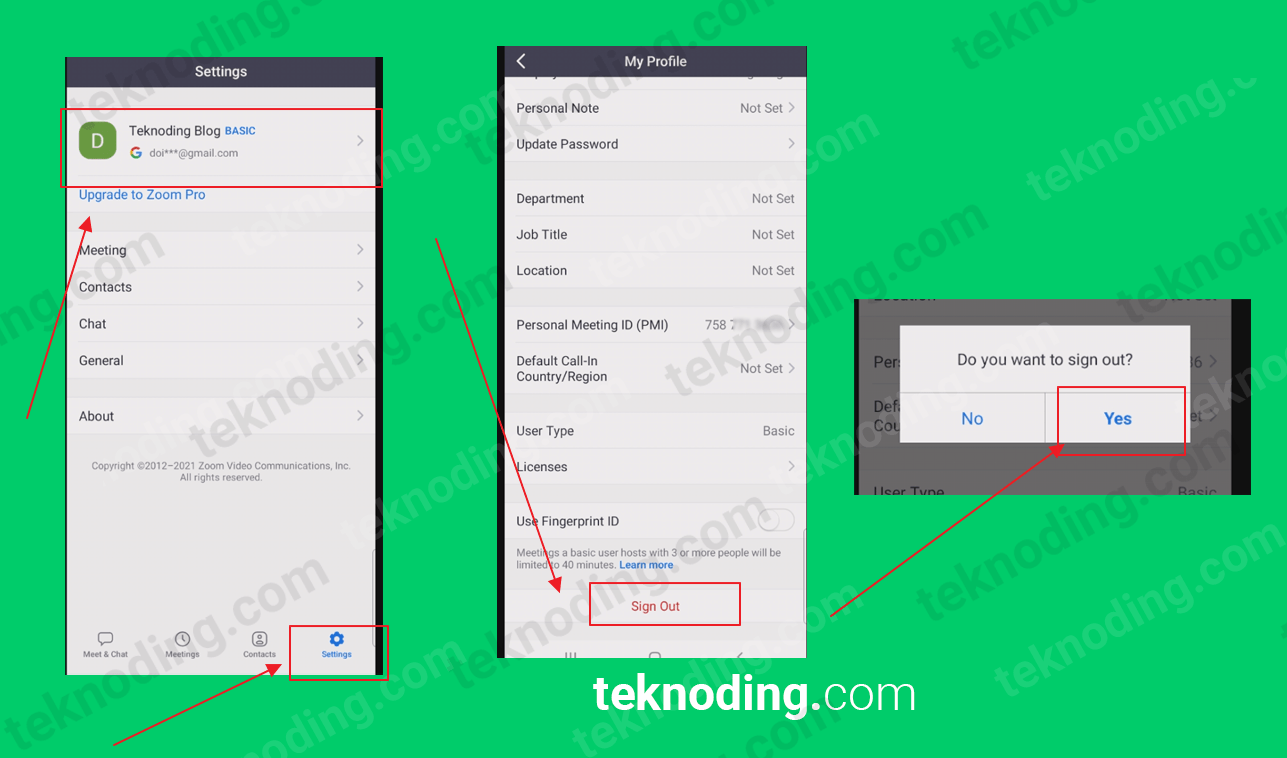
Berikut cara keluar dari akun zoom di hp android:
- Hidupkan HP Android.
- Selanjutnya jalankan aplikasi Zoom.
- Pada halaman beranda, kamu pilih menu Settings.
- Berikutnya pilih profile akun Zoom kamu.
- Setelah itu pada bagian My Profile, kamu scroll ke bawah pilih Sign Out, lalu pada jendela “Do you want to sign out” pilih Yes.
2. via Laptop/PC
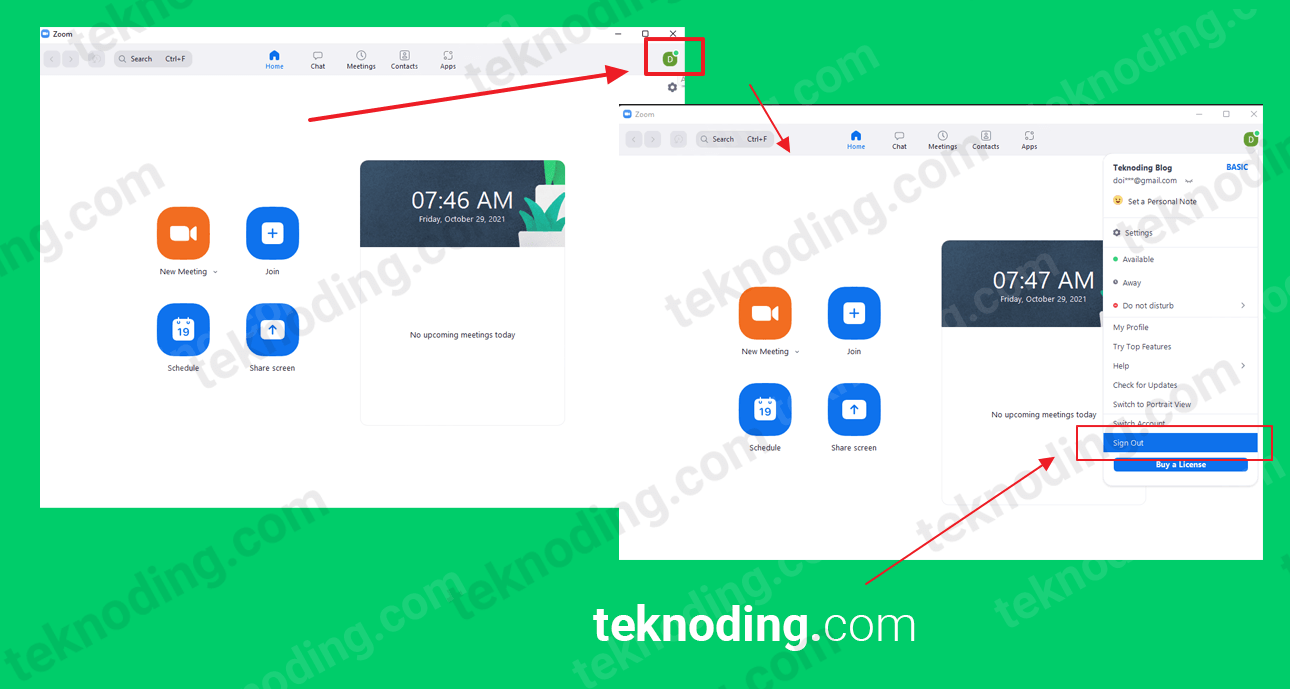
Cara logout akun zoom meeting di laptop:
- Jalankan aplikasi Zoom di Laptop/PC.
- Selanjutnya kamu pilih icon foto profil Zoom di pojok kanan atas.
- Setelah itu itu pilih tombol opsi Sign Out, untuk mengeluarkan akun Zoom.
Cara Keluar dari Zoom Meeting Sebagai Host
1. Cara Keluar Zoom Meeting Sebagai Host di Laptop/PC
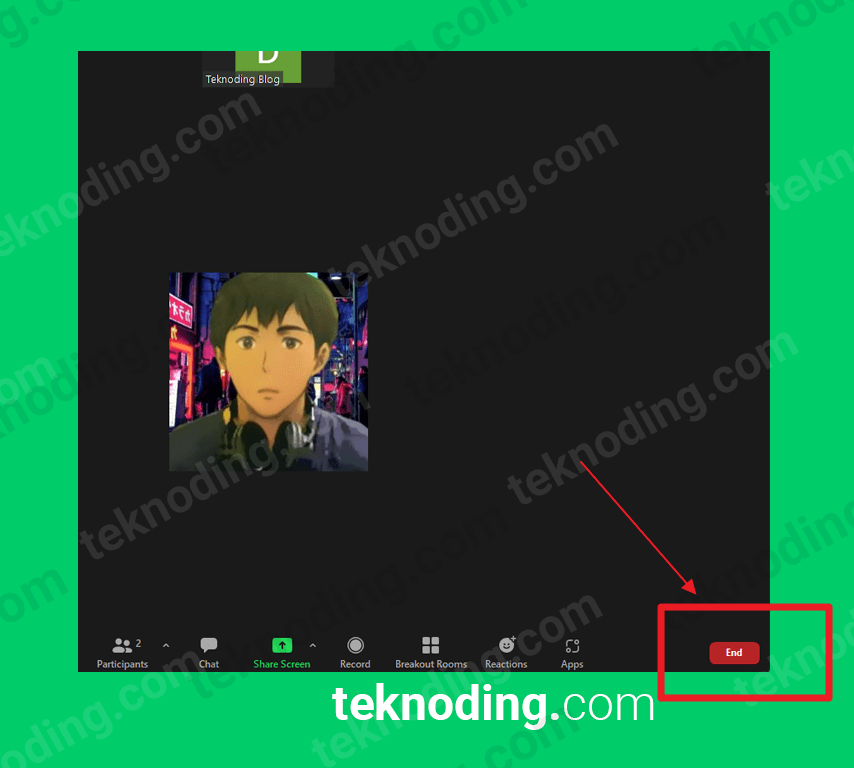
Berikut cara keluar dari zoom saat meeting di laptop:
- Jalankan aplikasi Zoom di Laptop/PC.
- Saat Zoom Meeting sedang berjalan, kamu bisa klik tombol End, lokasinya di bagian pojok kanan bawah.
- Bisa juga tekan kombinasi tombol keyboard (Alt+Q).
- Seperti pada gambar di bawah.
- Selanjutnya akan muncul dua pilihan tombol yaitu End Meeting for All dan Leave Meeting.
- Jika kamu ingin keluar sendiri dari meeting di aplikasi Zoom, tapi meeting harus tetap berjalan.
- Kamu perlu menentukan siapa yang jadi Host baru terlebih dahulu, baru kamu bisa keluar.
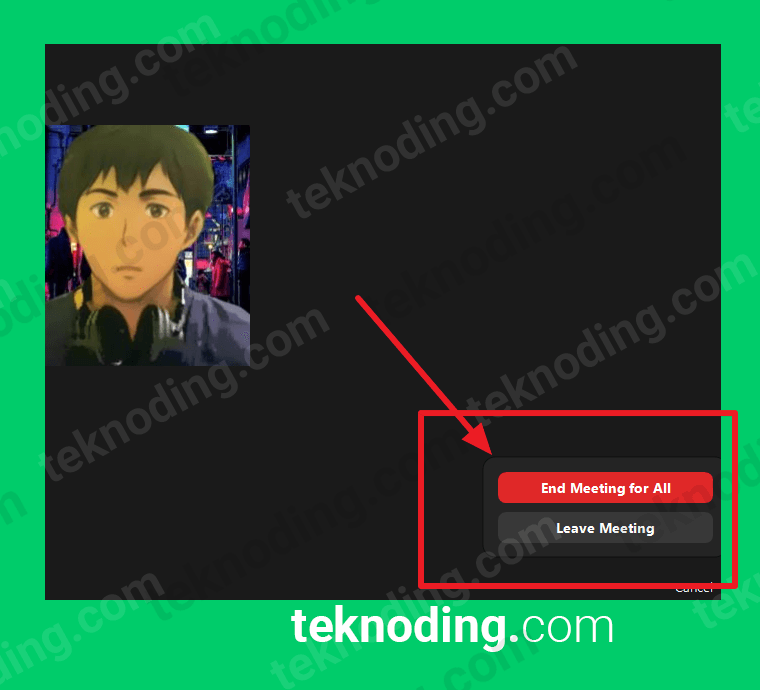
- Jadi ketika kamu pilih tombol Leave Meeting, nantinya teradapat menu Assign a New Host.
- Kamu bisa tentukan siapa yang jadi Host baru, untuk menggantikan kamu yang sebelumnya berperan jadi Host.
- Berikutnya kamu pilih tombol Assign and Leave.
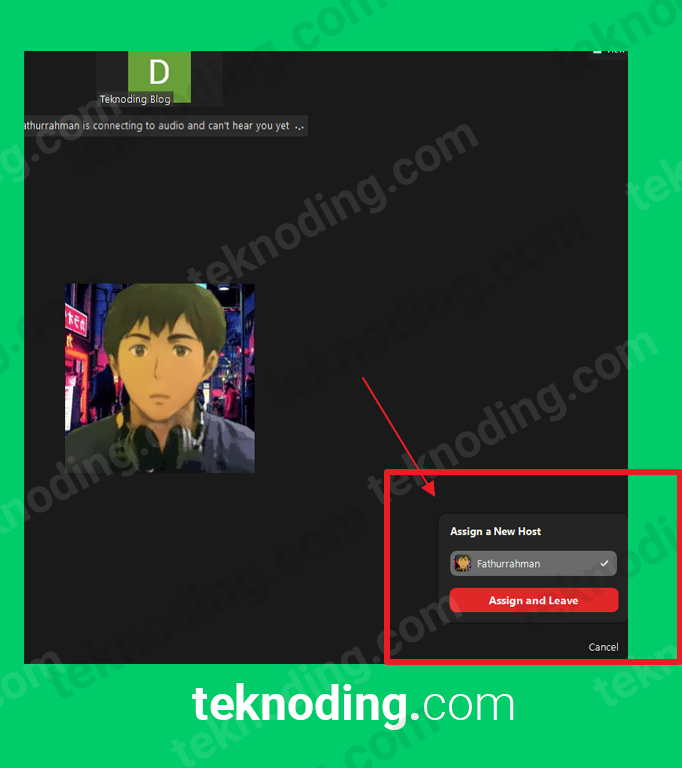
- Nantinya host baru akan mengganti kamu, dan memimpin Zoom Meeting yang sedang berlangsung.
- Sedangkan fungsi dari tombol End Meeting for All, digunakan untuk mengakhiri Zoom Meeting ketika kamu pergi.
2. Cara Keluar Zoom Meeting Sebagai Host di HP Android/iOS
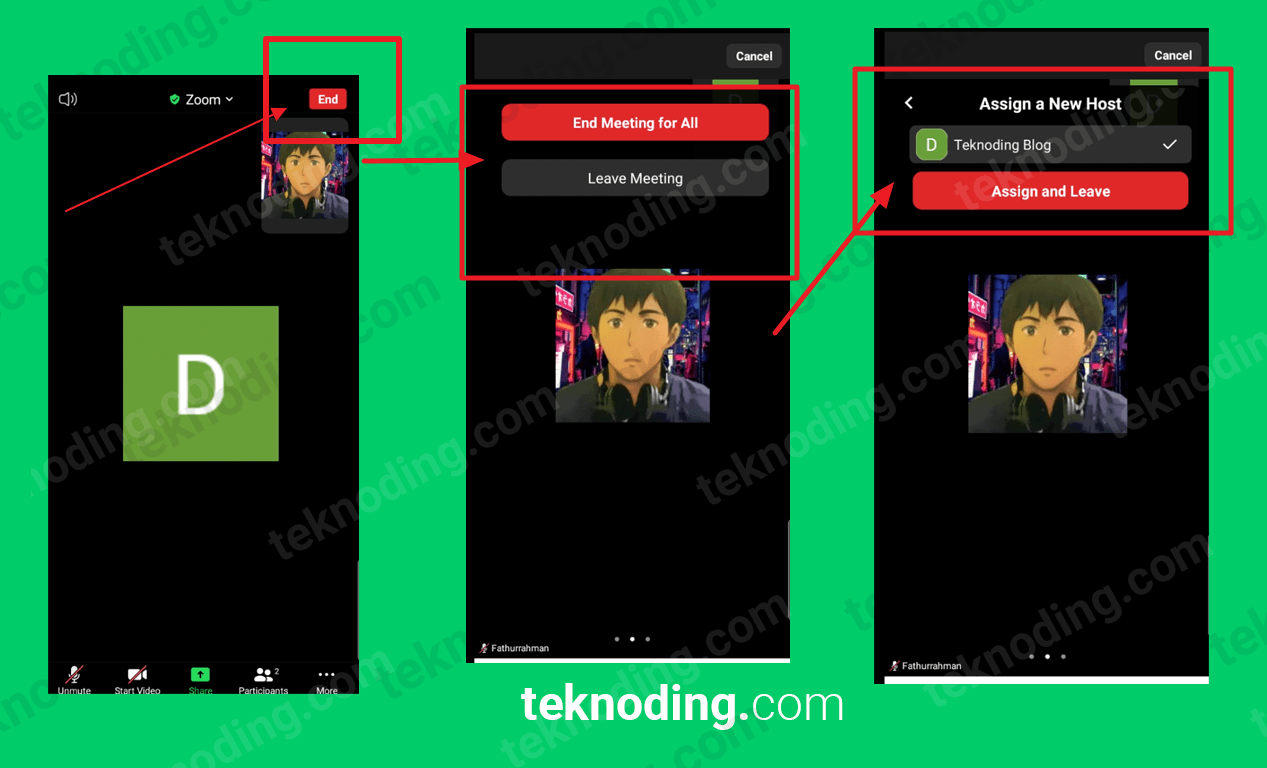
Berikut cara keluar dari zoom meeting di hp android/ios:
- Jalankan aplikasi Zoom di HP.
- Saat Zoom Meeting sedang berjalan, kamu pilih tombol End di bagian pojok kanan atas.
- Jika kamu pilih tombol Leave Meeting, maka kamu perlu menunjuk siapa yang jadi host baru, lalu pilih tombol Assign and Leave.
- Setelah itu jika kamu pilih tombol End Meeting for All, maka akan mengakhiri rapat online yang sedang berjalan.
Note: Jika kamu sudah keluar Zoom Meeting. Namun, kamu sebagai Host sebelumnya join Zoom Meeting lagi. kamu bisa ambil alih rapat online kembali, dengan memilih opsi Reclaim Host.
Cara Keluar dari Zoom Meeting Sebagai Peserta
3. Cara Keluar Zoom Meeting Sebagai Peserta di Laptop/PC
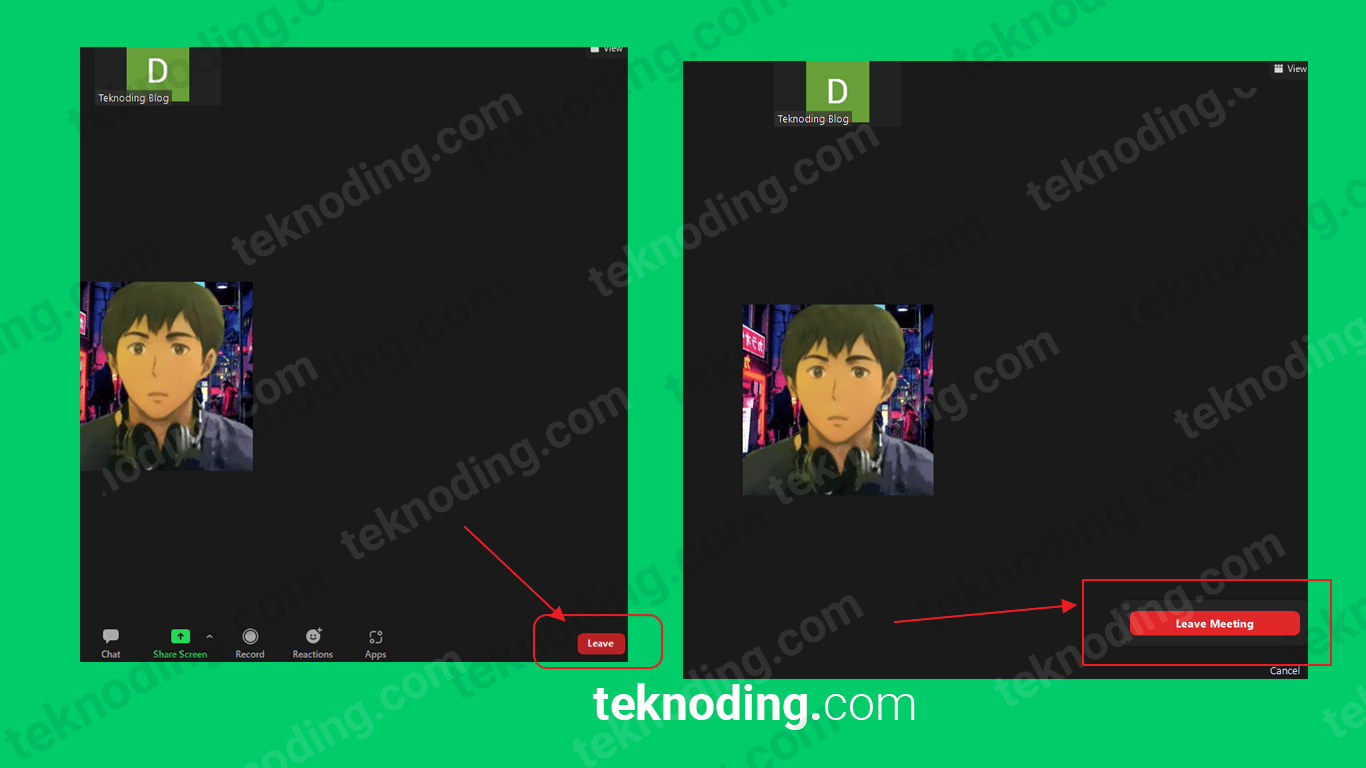
Berikut cara keluar saat meeting di aplikasi zoom sebagai peserta:
- Sebagai peserta yang join meeting Zoom lewat Link, atau lewat masuk lewat ID Meeting.
- Untuk keluar dari Zoom Meeting di aplikasi Laptop/PC.
- Kamu tinggal pilih tombol Leave, dipojok kanan bawah.
- Setelah itu pilih tombol Leave Meeting.
4. Cara Keluar Zoom Meeting Sebagai Peserta di HP Android/iPhone
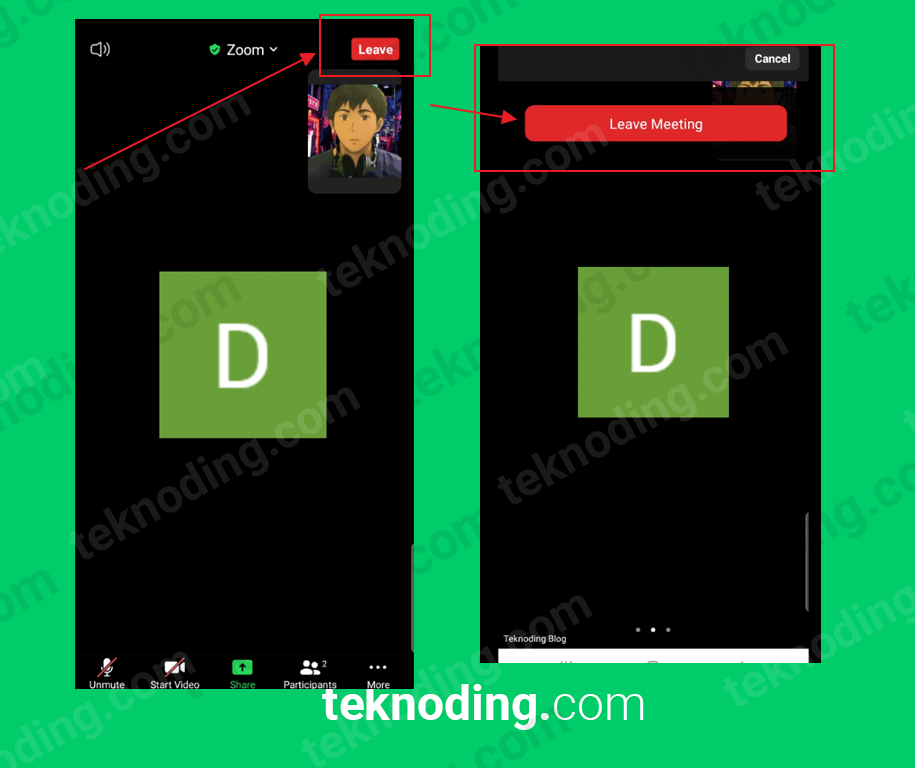
Berikut cara keluar saat meeting di aplikasi zoom sebagai peserta:
- Sebagai peserta, kamu bisa keluar dari Zoom Meeting lewat Aplikasi di HP.
- Dengan memilih tombol Leave di pojok kanan atas.
- Setelah itu pilih tombol Leave Meeting.
Apa yang terjadi jika kamu keluar dari Zoom Meeting?
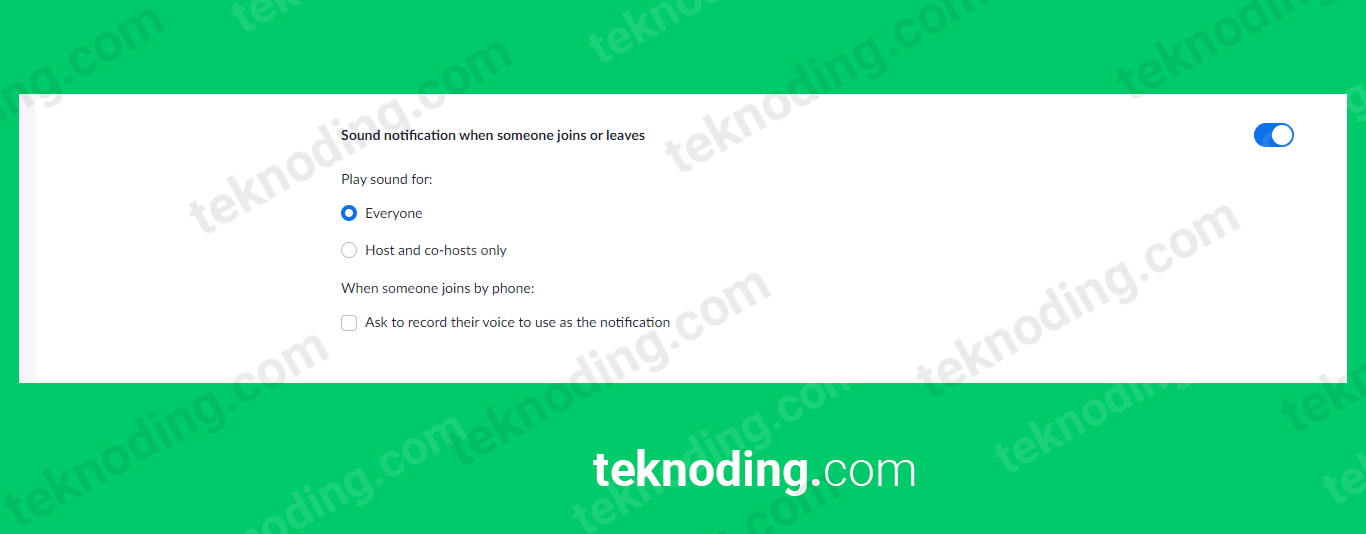
Sebenarnya tergantung dari settingan pada akun Zoom yang berperan sebagai Host. Pada bagian fitur Sound notification when somoene joins or leaves, Host bisa mengetahui siapa yang join dan leave saat Zoom Meeting berlangsung lewat notifikasi suara.
Jika settingan pada fitur Sound notification when somoene joins or leaves dimatikan oleh Host. Maka kamu bisa leave dari Zoom Meeting tanpa diketahui peserta lain.
Perbedaan Keluar dari Zoom Meeting Sebagai Host dan Peserta
Seperti yang kamu ketahui, terdapat perbedaan ketika keluar dari Zoom Meeting sebagai peserta dan Host. Berikut tabel komparasinya:
| Host | Peserta | |
| Ingin Keluar dari Zoom Meeting ? | 1. Pilih Leave Meeting > Assign and Leave 2. Pilih End Meeting for All | 1. Pilih tombol Leave > Leave Meeting |
Itulah dia artikel tentang bagaimana cara logout akun Zoom, dan juga cara keluar dari Zoom Meeting baik itu di HP Android dan juga PC / Laptop. Semoga bisa membantu kamu.